Il Dock su macOS è, per impostazione predefinita, diviso indue sezioni; app bloccate e file recenti. La sezione dei file recenti è dinamica. Si aggiorna quando accedi ai file, il che significa che i file che vedi lì una settimana potrebbero non essere lì il prossimo. In un certo senso, questa è una grande caratteristica. Non è necessario aggiungere manualmente un file al Dock. Apparirà semplicemente lì se accederai abbastanza frequentemente. Detto questo, se la funzione dei file recenti non è sufficiente, puoi aggiungere un file al Dock in modo che rimanga lì. Ecco come.
Aggiungi il file al Dock
All'improvviso, non è possibile aggiungere un file al Dock. Questa è una funzione riservata alle app. Quello che puoi fare è però, puoi bloccare un Alias e un Alias può essere creato sia per file che per cartelle. Abbiamo usato un alias per mostrare come è possibile aprire una cartella bloccata con un clic.
Apri Finder e visita il file che desideripin al Dock. Fai clic con il tasto destro del mouse e seleziona "Crea alias" dal menu di scelta rapida. L'Alias verrà creato nella stessa posizione del file. Se lo desideri, puoi rinominarlo sebbene non sia una buona idea poiché potrebbe rendere più difficile l'identificazione di un file.

Una volta creato l'Alias, trascinalo sul Dock e rilascialo. Questo bloccherà l'Alias al Dock e quando lo fai clic, aprirà il file.
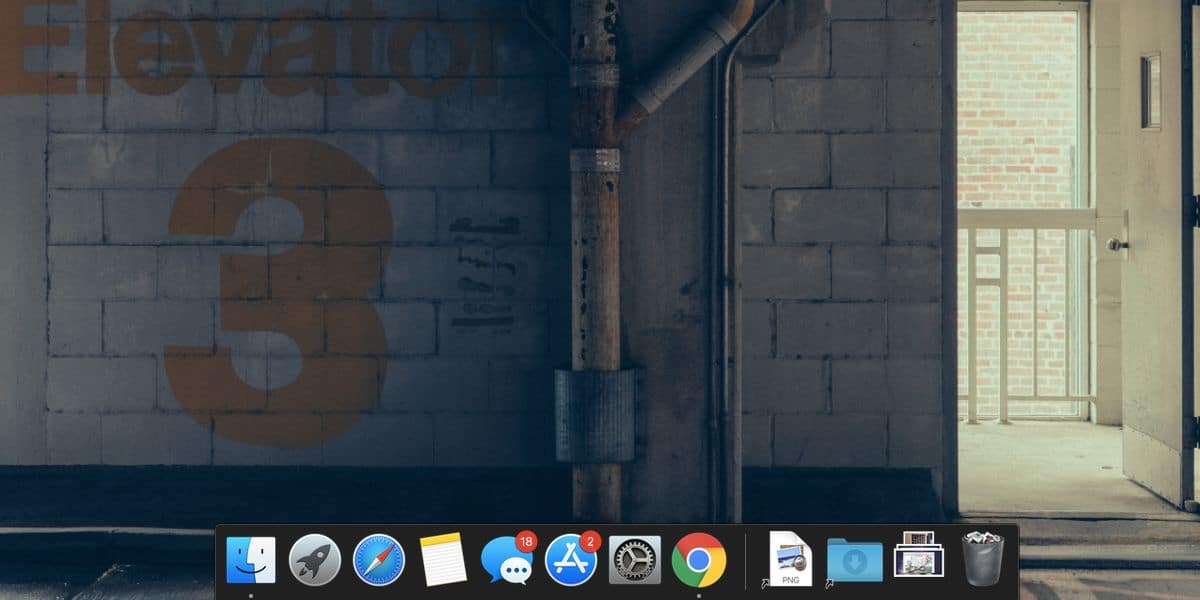
Non è possibile bloccare l'alias con le altre appsarà comunque separato dalle icone delle app sul Dock. Inoltre, quando apri un file tramite il relativo alias, l'app che lo aprirà e l'icona del file stesso saranno entrambi presenti sul Dock. Ciò significa sostanzialmente che l'apertura di un file bloccato sul Dock occuperà due spazi su di esso. È un piccolo difetto che non puoi davvero aggirare.
Su macOS, quando fai clic con il pulsante destro del mouse sull'icona del Dock di un'appvedrai i file recenti elencati qui. Questo vale solo per alcuni file, ma questi file si aggiornano anche in base a quelli a cui accedi più frequentemente. Non è possibile aggiungerli al menu. Tutto sommato, bloccare un alias su un file è davvero l'opzione più semplice. Se sei aperto all'utilizzo dei lanciatori di app, puoi trovarne uno che ti consente di accedere ai file dalla barra dei menu o dal Dock.













Commenti